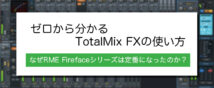Review
話題の製品を実際に試してみたらこうだった!UVI/FALCON

話題の製品を実際に試してみたらこうだった!UVI/FALCON
話題の製品を実際に試してみたらこうだった!シリーズ。
今回ご紹介するのは、UVIのソフトウェア音源「FALCON」です。
近年日本国内でも大きな注目を集めるこのUVIはもともと20年以上の歴史を誇るパリの老舗プラグインメーカーで、モンスターシンセOmnishereを要するSpectrasonicsにもキーテクノロジーを提供していたこともあるそう。
今回UVIの数ある製品の中から、シンセサイザー音源”FALCON”を、さっそく実際に試して参ります!
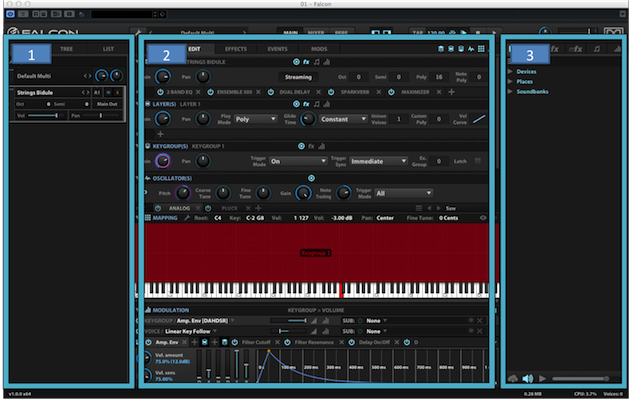
こちらがFALCONの製品画面。ワンウィンドウで役割が分かれているため、分かり易い作りです。
画面は三分割されていて、左部は音源の選択と追加、真ん中は選んだ音のエディット、右部はサンプルや音色プリセットのブラウジングを行います。
[1]
ダブルクリックでプリセットを選択する画面に移動し、パートを増やしたり減らしたりするには「+」「ー」をクリックします。ここでの操作は、大体このくらいですね。
いつもソフトウェア音源をお使いの方は、この部分で悩む事は少ないかも知れません。
普段使う組み合わせをマルチプリセットとして保存しておけばいつでも読み出し可能です。
[2]
真ん中がメインウィンドウとなり、この部分で音のエディットを行います。
エフェクトを掛けたりサンプル自体をエディットしたり、アルペジエイターを設定したり。
またはサンプルに頼らずゼロから音作りをすることも可能です。
[3]
右側はファイルブラウザーで、ここから音色を検索したりループサンプルを読み込む事が出来ます。
デスクトップ上のファイルや外付けHDDのファイルをダイレクトに読み込む事が出来ます。
FALCONのここがスゴい:01.プリセットの音が良い!
音源というか、そもそも楽器として基本の部分です。FALCONは使い易い音源が多数収録されています。
シンセブラスやベル系の音色はどれも聞き馴染みのある音色ながら、いずれも実用的。煌びやかな音源は高域が綺麗に伸び、ベースサウンドはサンプルにきっちり密度がある感じですね。
実は公式サイトにもかなりの数のサウンドサンプルが上がっていますが、私がざっと聴いた中で面白いなーと思ったのはこの3つ。
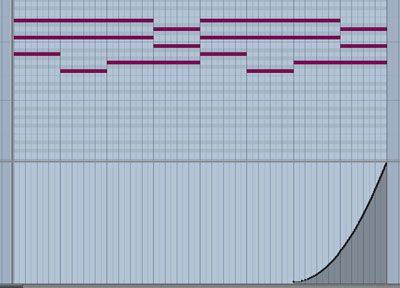
カテゴリ:Arpeggiated > “Sweep Arp”
白玉一発でそれらしく鳴らしてくれるアルペジエイター。モジュレーションを上げて行くとSwooshのようにホワイトノイズで曲の展開を作る事も出来るのがユニークです。
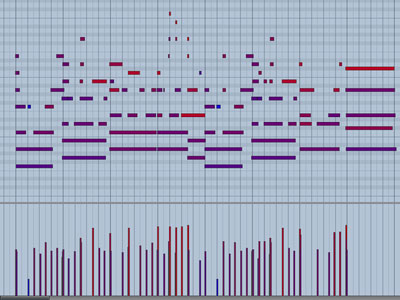
カテゴリ:Key > “Eighty Nine”
煌びやかな鍵盤楽器。こんなふうに普通に弾いても良いですが、音抜けが良いのでキラキラ系メタルのトップノートに使っても良さそうです(うちのメタル大好きスタッフ曰く、です)。
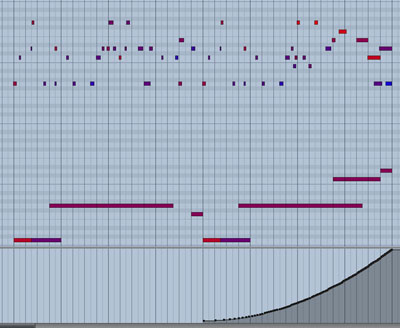
カテゴリ:Pluck > “Beauty Island”
Pluckの項目は特にユニークな音色が多いので何を紹介するか悩みましたが、一番耳についた音色をざっくり弾いてみました。あとは後ろにシンセパッドでも流してあげれば、それだけで曲になりそう!
15のオシレーターとIRCAMのタイムストレッチ/グラニュラーシンセ技術、80種類以上のエフェクトなど、シンセサイザーとしての基礎性能は抜群。Omnisphere 2のようなモンスタークラスの物量はありませんが、むしろFALCONには「基本に忠実で使い易い音色」が非常に多く、弾いていて新しいインスピレーションが湧くような良いシンセサイザーだと思います。
では、トリッキーなことが出来ないのか?と言うと、もちろんそういう訳ではありません!
FALCONのここがスゴい:02.エディットが自由自在&スムーズ
FALCON はゼロから音を作って行く事も出来ますが、良いプリセットがあればそこからエディットするのもひとつの手です。そうした時、例えば曲のBPMに合っていな いようなショートディレイなどは早々と取っ払ってしまいたいですが、この手のシンセサイザー音源はプリセット自体が複雑化している事も珍しくありません。
ただ、FALCONの場合、どこを変えればどう音が変わるんだ…?と悩む事はそれほど多くありません。
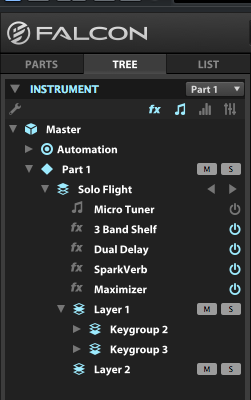
例えば画面左側の「TREE」表示。
選ばれている音色と、その音色に掛かっているエフェクトなどがツリー表示されます。
TREE欄に表示されているエフェクトをダブルクリックすると、メインウィンドウが自動的にそのエフェクト項目に移動します。
「このエフェクトだけ外したい!」という時に探す手間がなく、かなり重宝するUIです。
もちろんこの画面からバイパスも可能で、エフェクト関係だけでなくアルペジエイターなどに干渉する事も出来ますし、レイヤーごとのミュート、ソロも可能です。
プリセットを編集して行く時は、
[TREE表示]→[エフェクトやイベント(アルペジエイター等)を確認]→[メインウィンドウで設定変更/追加]
というやり方が、このFALCONだと便利そうですね。
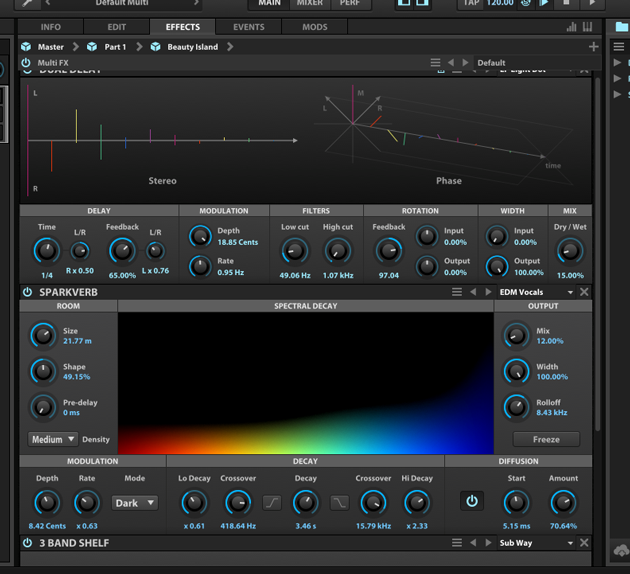
メインウィンドウもINFO、EDIT、EFFECT、EVENTS、MODSと5つのタブに分かれており、使っているうちに弄りたい項目がどこにあるのか自然に分かるようになってきます。
上 の画像はEFFECTタブですが、どこから新規エフェクトを追加するのか、どこでエフェクトを削除するのか、パッと見でも分かりますよね?今このブログを閲覧されているブラウザと同じように「左上の×ボタン」を押せばエフェクトが消えるし、+ボタンを押せば新たなエフェクトが追加されます。
エフェクト自体もビジュアルでどう変わるのかがある程度変わりますし、こうしたエフェクターに理解のある方なら「どこをいじれば良いのか?」が簡単に分かるような、基本に忠実で分かり易い作りです。
FALCONのここがスゴい:03.自由度の高過ぎるイベント設計
FALCONのシンセとしての基本性能の高さはこれまで説明した通りですが、最後に紹介しておきたいのはイベントについて。
FALCONはMIDI入力を受けた時に、音源を再生する前にこのイベントを通ります。
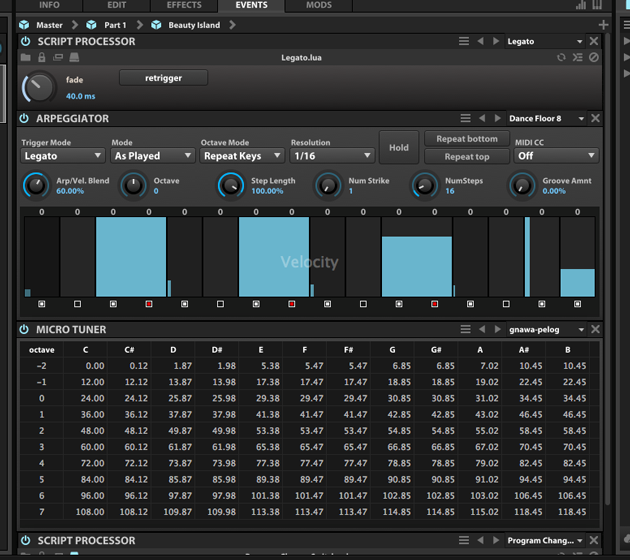
ここではアルペジエイターやチューニングの変更(440Hzを441Hzに変えたりなど)を行います。
Steinberg CUBASEで言うところのMIDIインサート機能に近いですね。MIDIインサートはあまり注目されない昔からの機能ですが、この機能ならではのユニークな効果を生む事が出来るので私はたまーに使います。
このイベントプロセッサーでも、例えばピッチをランダマイズすればホンキートンク的な壊れた音色を作る事が出来ますし、和音を分散させてギターの演奏のようなサウンドにする事も可能です。
極めつけは、新たなイベントをスクリプトプロセッサー上でスクリプト言語”Lua”を用いて作成する事が可能であること。既存のイベントプロセッサーをEDITしたり組み合わせてマクロ化したり、あるいはLuaを直叩きしてみたり、こうすることで(ものすごーく上級者向けではありますが)FALCON自体を自分の手で拡張していくことが可能になります。
実はこの部分を一番「試してみた!」してみたかったのですが、いかんせん私の技術力が低くてじっくり腰を据えて遊ぶ事が出来ませんでした…。勉強あるのみですね。
まとめ
だいぶ長くなったので、簡単にまとめます。ポイントは3つ。
- シンセサイザーの基本に忠実に作られた音源で、どのサウンドも音が太い
- 優れたインターフェイスでエディットの際のストレスが少ない
- 夢が広がる拡張性
いかがでしたでしょうか。
ご購入は以下ショッピングサイトからどうぞ!
お問い合わせ先